휴대폰에 저장 공간이 부족하거나 Instagram이 게시물을 저장하고 있기 때문에 갤러리 또는 카메라 롤이 어수선해 보이는 경우 Instagram 앱이 장치에 게시물을 저장하지 못하도록 중지하는 것이 가장 좋습니다.
앱의 자동 저장 기능을 비활성화하면 Instagram이 게시물을 카메라 롤에 저장하지 못하게 할 수 있습니다. 아래에서는 Instagram에서 자동 저장을 끄는 몇 가지 간단한 단계를 공유했습니다.
Instagram이 게시물을 자동으로 카메라 롤에 저장하는 이유는 무엇입니까?
Instagram은 백업 목적으로 사진을 카메라 롤에 저장합니다. 따라서 이 기능을 사용하면 Instagram 계정에서 사진을 삭제하더라도 해당 사진의 사본이 기기에 로컬로 계속 저장됩니다.
인터넷에 연결되어 있지 않아도 Instagram에서 공유한 게시물을 볼 수도 있습니다. Instagram 사진을 카메라 롤에 저장하려면 앱에서 저장소, 사진 및 미디어 파일에 액세스해야 합니다.
Instagram이 게시물을 카메라 롤에 저장하는 것을 중지하는 방법
Instagram이 게시물을 카메라 롤에 저장하지 못하도록 하는 옵션은 설정 아래에 있습니다. Instagram이 게시물을 갤러리나 카메라 롤에 저장하지 못하도록 하는 방법은 다음과 같습니다.
1. 인스타그램 앱을 열고 프로필 사진을 탭하세요 .
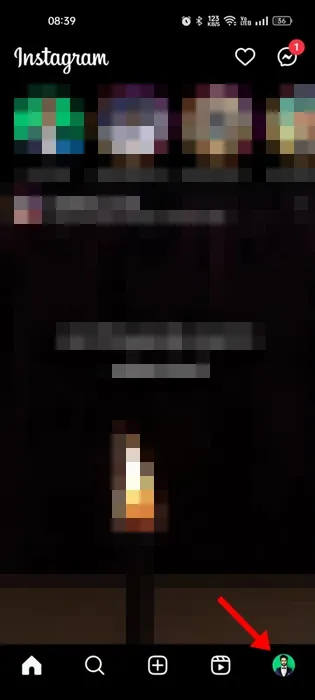
2. 프로필 화면 오른쪽 상단의 햄버거 메뉴 아이콘을 탭하세요.
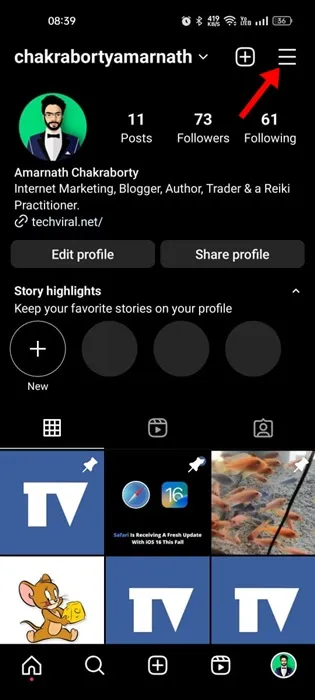
3. 표시되는 옵션 목록에서 설정 및 개인정보 보호를 선택합니다 .
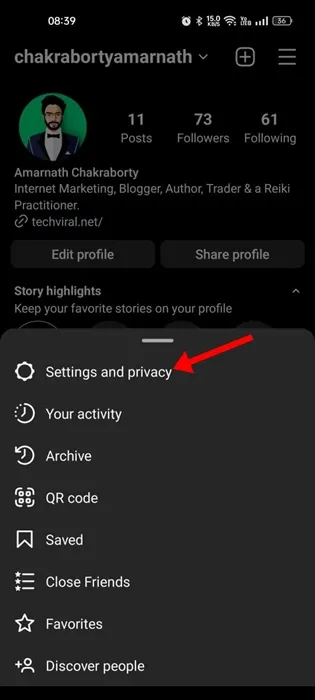
4. 이제 앱 및 미디어까지 아래로 스크롤하고 보관 및 다운로드를 탭합니다 .
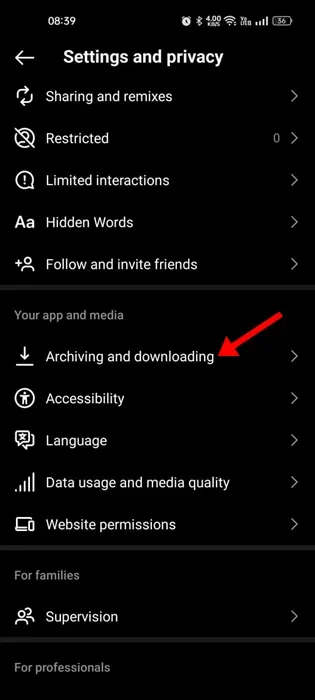
5. 보관 및 다운로드 화면에서 원본 사진 저장 토글을 끕니다 .
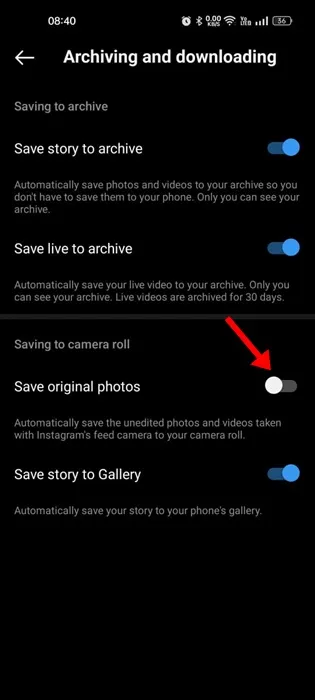
Instagram이 스토리를 카메라 롤에 저장하는 것을 중지하는 방법
원본 사진과 마찬가지로 Instagram 앱이 스토리를 휴대폰 갤러리에 저장하지 못하도록 차단할 수 있습니다. 따라서 Instagram이 스토리를 저장하지 못하도록 하려면 다음 단계를 따라야 합니다.
1. 1. 인스타그램 앱을 열고 프로필 사진을 탭하세요 .
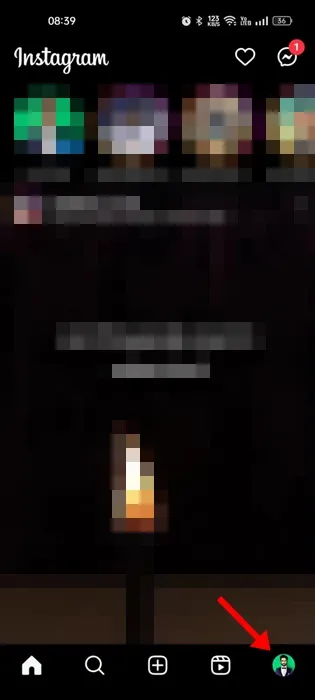
2. 프로필 화면 오른쪽 상단의 햄버거 메뉴 아이콘을 탭하세요.
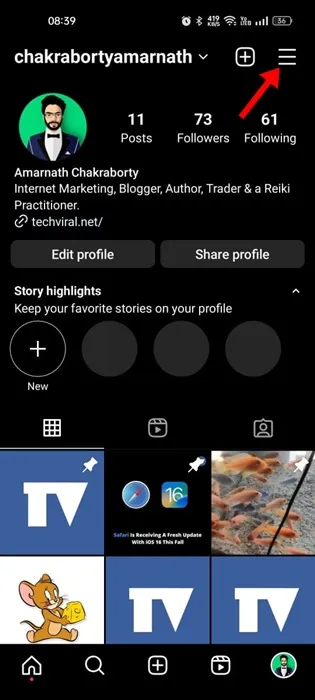
3. 표시되는 옵션 목록에서 설정 및 개인정보 보호를 선택합니다 .
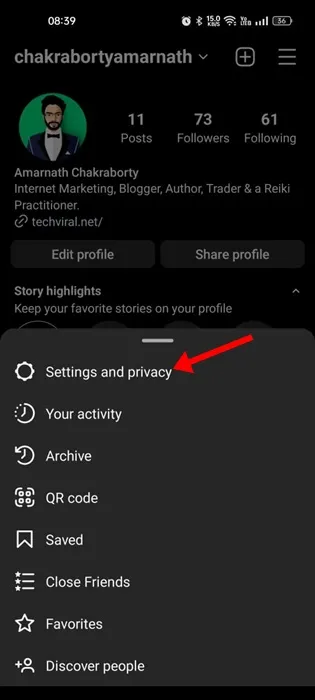
4. 이제 앱 및 미디어까지 아래로 스크롤하고 보관 및 다운로드를 탭합니다 .
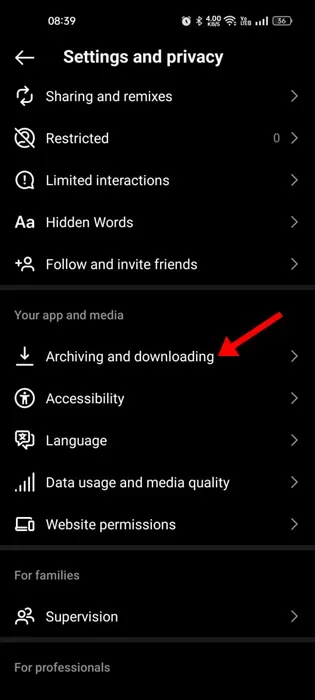
5. 보관 및 다운로드 화면에서 스토리를 갤러리에 저장 토글을 끕니다 .
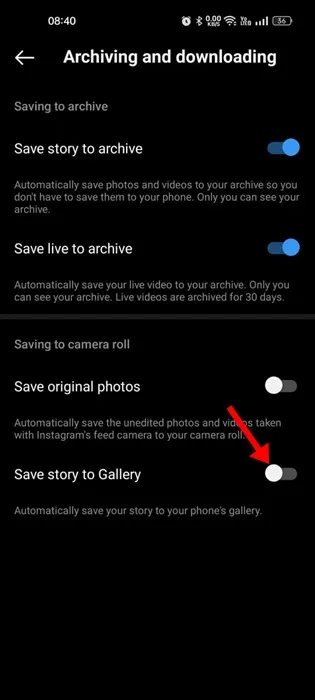
변경 사항으로 인해 Instagram 앱이 스토리를 휴대폰 갤러리나 카메라 롤에 저장하지 못하게 됩니다.
Instagram이 카메라 롤 iPhone에 게시물을 저장하는 것을 중지하는 방법
iPhone 버전의 Instagram 앱에서는 단계가 약간 다릅니다. Instagram 사진이 iPhone 카메라 롤에 저장되지 않도록 하려면 다음 단계를 따르세요.
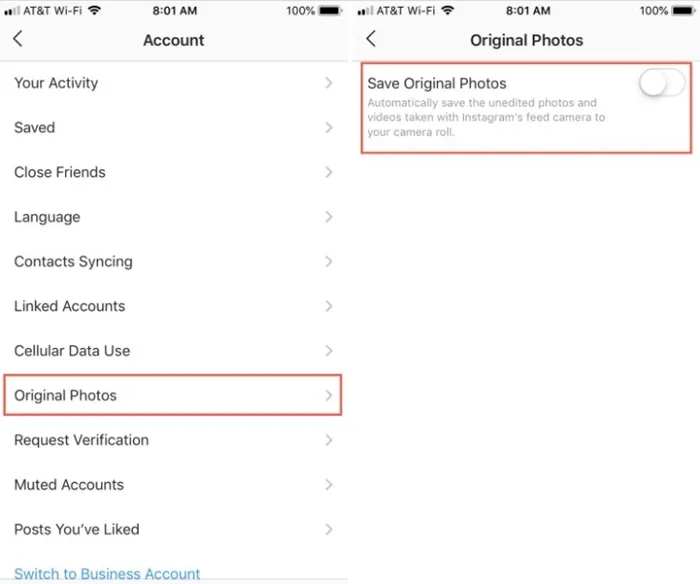
- Instagram 앱을 열고 오른쪽 상단에 있는 프로필 사진을 탭하세요.
- 메뉴가 나타납니다. 하단의 설정을 탭하세요 .
- 설정에서 계정을 탭하세요 .
- 계정 화면에서 원본 사진을 탭하세요 .
- 그런 다음 원본 사진 저장 토글을 끕니다 .
이렇게 하면 인스타그램 앱이 인스타그램의 피드 카메라로 촬영한 편집되지 않은 사진과 비디오를 아이폰의 카메라 롤에 저장하는 것을 방지할 수 있습니다.
Instagram 앱이 여전히 게시물을 카메라 롤에 저장하고 있나요?
‘원본 사진 저장’ 및 ‘갤러리에 스토리 저장’ 옵션을 비활성화한 후에도 Instagram 앱은 게시물을 카메라 롤에 계속 저장할 수 있습니다.
이 문제는 이전 버전의 Instagram 앱 버그로 인해 발생합니다. 동일한 문제가 발생하는 경우 Google Play Store 또는 Apple App Store를 열고 Instagram 앱을 업데이트하세요.
그래도 문제가 해결되지 않으면 가이드에 설명된 대로 두 옵션을 다시 활성화/비활성화해 보세요.
따라서 이러한 간단한 방법을 사용하면 Instagram이 게시물을 카메라 롤에 저장하지 못하게 됩니다. Instagram의 Android 및 iOS 버전 모두에 대한 단계를 공유했습니다. 이 단계를 주의 깊게 따르면 Instagram은 업로드된 게시물을 휴대폰 갤러리에 저장하지 않습니다. 이렇게 하면 스마트폰의 저장 공간도 절약됩니다.
답글 남기기